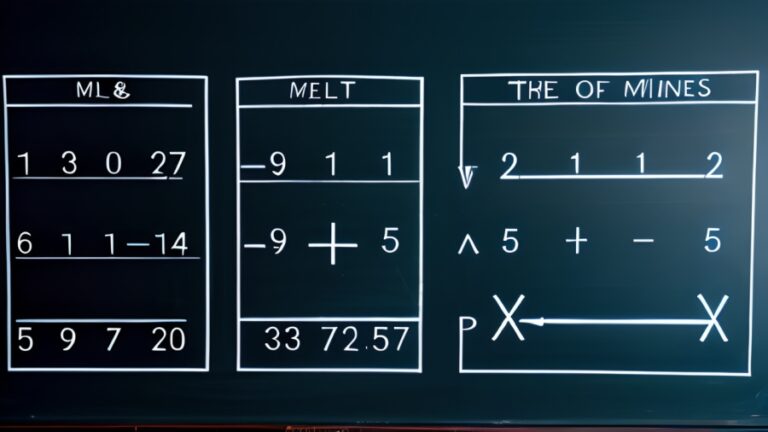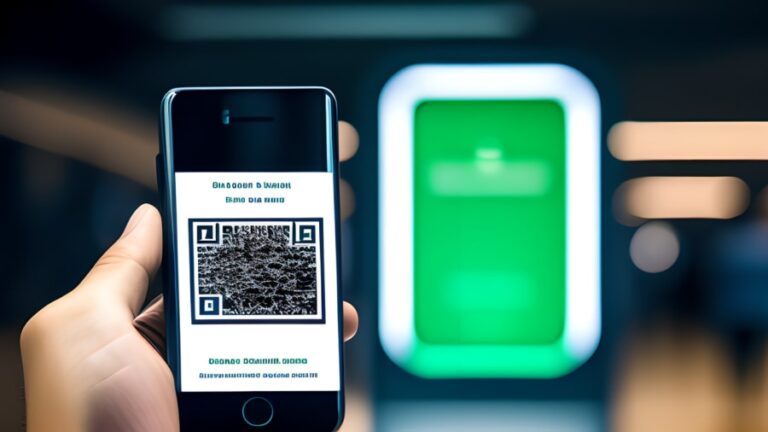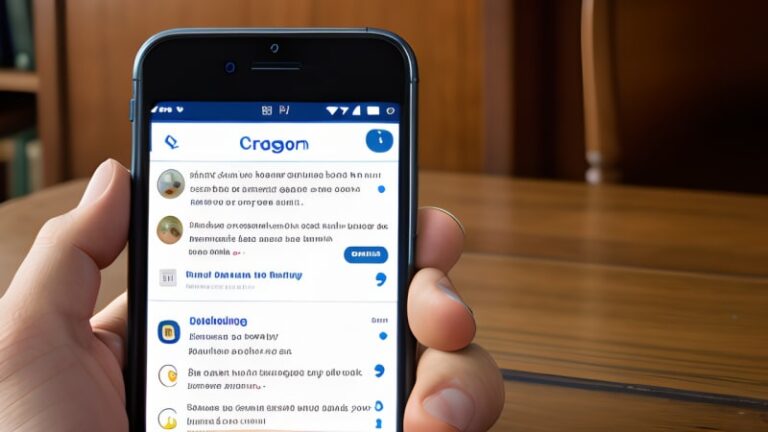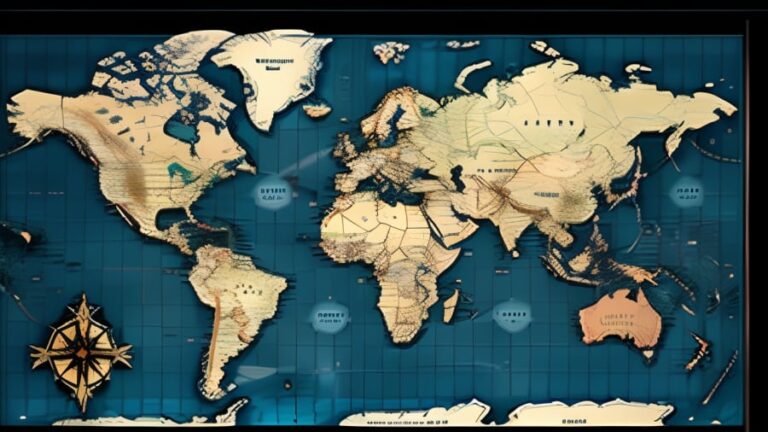Jak usunąć konto Google z urządzeń?
Usuwanie konta Google z urządzenia jest ważnym krokiem dla tych, którzy chcą zarządzać swoją prywatnością, bezpieczeństwem danych lub po prostu planują przekazać swoje urządzenie innym osobom. Proces ten może się różnić w zależności od typu urządzenia, ale ogólna procedura jest podobna i wymaga kilku kroków.
Jak usunąć konto Google z telefonu?
Usuwanie konta Google z telefonu jest procesem, który może się różnić w zależności od systemu operacyjnego urządzenia. Poniżej przedstawiamy krok po kroku, jak usunąć konto Google zarówno z telefonów z systemem Android, jak i z iPhone’ów.
Android
- Otwórz Ustawienia swojego telefonu.
- Przewiń ekran do sekcji Konta (lub Użytkownicy i konta, w zależności od wersji Androida) i wybierz ją.

- Znajdź na liście swoje konto Google i dotknij go.
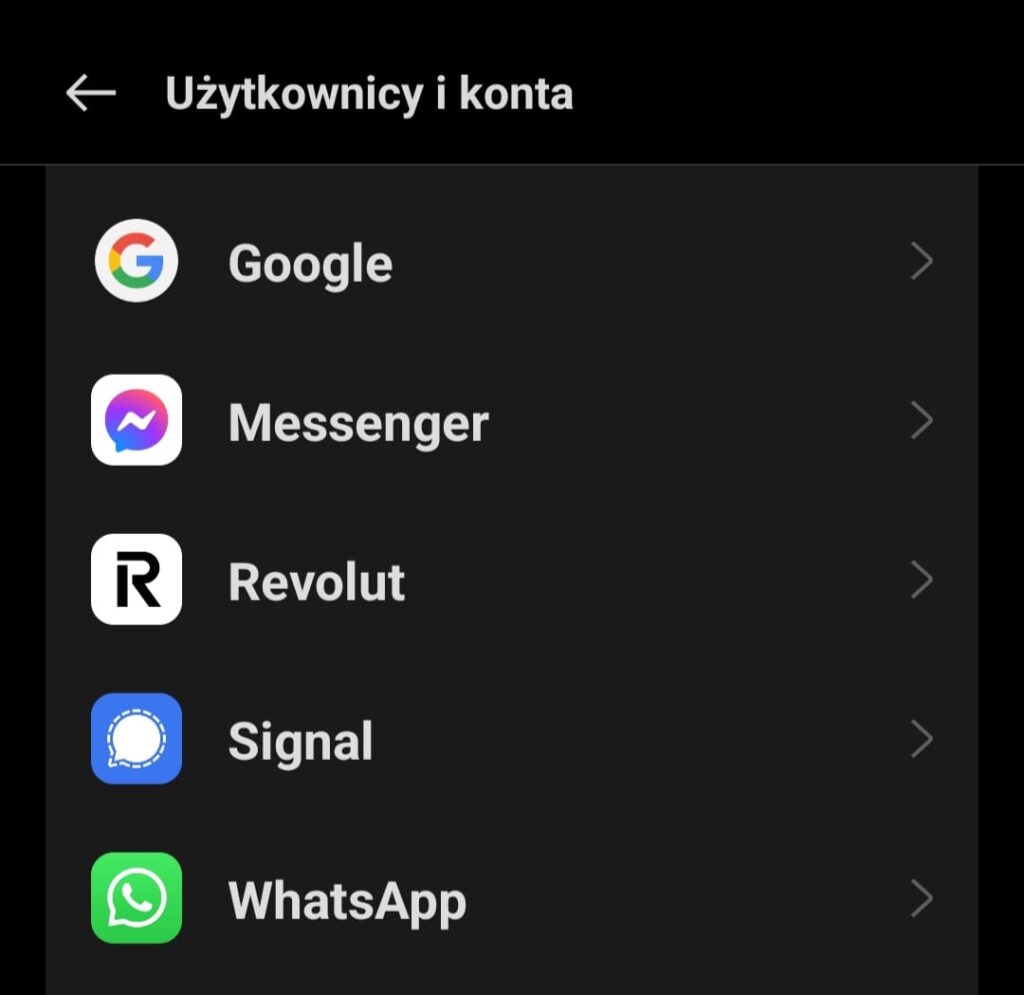
- Wybierz opcję Usuń konto. Może być wymagane wprowadzenie hasła lub wzoru blokady ekranu, aby kontynuować.

- Postępuj zgodnie z instrukcjami na ekranie, aby potwierdzić usunięcie konta.
iPhone (iOS)
- Wejdź w Ustawienia i wybierz Mail, kontakty, kalendarze lub Hasła i konta w nowszych wersjach systemu.
- Znajdź swoje konto Google na liście i wybierz je.
- Dotknij Usuń konto i potwierdź swoją decyzję.
Po usunięciu konta Google z telefonu, wszystkie dane związane z tym kontem, takie jak kontakty, wiadomości e-mail i kalendarz, zostaną usunięte z urządzenia. Pamiętaj, że usunięcie konta z telefonu nie usuwa konta Google całkowicie; możesz nadal uzyskać do niego dostęp z innych urządzeń lub poprzez przeglądarkę internetową.
Ważne: Jeśli planujesz sprzedać lub oddać swój telefon, zaleca się dodatkowo wykonanie resetowania do ustawień fabrycznych, aby upewnić się, że wszystkie dane osobiste i informacje o koncie zostały całkowicie usunięte z urządzenia.
Jak usunąć konto Google z telefonu Xiaomi?
Telefony Xiaomi z systemem MIUI mają nieco inny proces usuwania konta Google niż standardowe urządzenia z Androidem. Poniżej znajdziesz kroki, które pomogą Ci bezpiecznie usunąć konto Google z Twojego telefonu Xiaomi.
- Otwórz Ustawienia na swoim urządzeniu Xiaomi.
- Przewiń do opcji Synchronizacja kont lub dotknij Konta, w zależności od wersji MIUI.
- Wybierz Google z listy dostępnych kont.
- W górnej części ekranu znajdziesz trzy kropki lub więcej opcji, dotknij ich, aby wyświetlić menu.
- Wybierz Usuń konto z menu.
- Potwierdź swoją decyzję, gdy zostaniesz o to poproszony, aby usunąć konto Google z urządzenia.
Usunięcie konta Google z telefonu Xiaomi spowoduje usunięcie wszystkich danych związanych z tym kontem, w tym e-maili, kontaktów, zapisanych gier i danych aplikacji. Jest to ważny krok, jeśli planujesz sprzedać swoje urządzenie lub chcesz zapewnić dodatkową warstwę prywatności.
Ważne: Przed usunięciem konta Google zaleca się wykonanie kopii zapasowej ważnych danych, aby uniknąć ich utraty. Xiaomi oferuje narzędzia do tworzenia kopii zapasowych, które mogą pomóc w zabezpieczeniu Twoich danych przed usunięciem konta.
Pamiętaj, że usunięcie konta Google z telefonu Xiaomi nie usuwa konta całkowicie. Możesz nadal uzyskać dostęp do swojego konta Google i wszystkich powiązanych z nim danych, logując się na innych urządzeniach lub przez przeglądarkę internetową.
Jak usunąć konto Google z urządzenia?
Usunięcie konta Google z dowolnego urządzenia połączonego z internetem, takiego jak tablet, smartwatch, czy laptop, jest procesem, który wymaga dokładnego postępowania, aby zapewnić bezpieczeństwo i prywatność Twoich danych. Poniżej przedstawiamy uniwersalne kroki, które pomogą Ci usunąć konto Google z większości urządzeń.
- Zacznij od otwarcia Ustawień na Twoim urządzeniu.
- Znajdź sekcję dotyczącą kont lub kont użytkownika, która może być oznaczona różnie w zależności od urządzenia i systemu operacyjnego.
- Wybierz konto Google, które chcesz usunąć.
- W zależności od urządzenia, możesz zobaczyć opcję Usuń konto lub podobną. Wybierz ją, aby kontynuować.
- Może zostać wyświetlony monit o potwierdzenie hasłem lub innym sposobem weryfikacji. Postępuj zgodnie z instrukcjami, aby zatwierdzić usunięcie konta.
Po usunięciu konta Google, wszystkie dane związane z tym kontem, takie jak e-maile, kontakty i informacje z aplikacji, zostaną usunięte z urządzenia. Jest to ważny krok, szczególnie jeśli planujesz przekazać urządzenie innym osobom lub chcesz ograniczyć ilość danych gromadzonych przez Google.
Ważne: Przed usunięciem konta zaleca się wykonanie kopii zapasowej ważnych danych. Usunięcie konta Google z urządzenia nie usuwa konta całkowicie; możesz nadal uzyskać dostęp do swojego konta i danych, logując się na inne urządzenia lub przez przeglądarkę internetową.
Jeśli planujesz sprzedać lub oddać swoje urządzenie, dodatkowo zaleca się wykonanie resetowania do ustawień fabrycznych, aby upewnić się, że wszystkie dane osobiste i informacje o koncie zostały całkowicie usunięte z urządzenia.
Jak usunąć konto z Google na różnych urządzeniach?
Usunięcie konta Google z różnych urządzeń może wydawać się skomplikowane, ale dzięki naszym wskazówkom proces ten stanie się prostszy i bardziej zrozumiały. Niezależnie od tego, czy chcesz usunąć konto z laptopa, tabletu, smartfona czy innego urządzenia połączonego z internetem, kluczowe jest postępowanie krok po kroku i zabezpieczenie swoich danych przed podjęciem jakichkolwiek działań.
- Wykonaj kopię zapasową danych: Przed rozpoczęciem procesu usuwania konta Google, upewnij się, że wszystkie ważne dane z konta, takie jak zdjęcia, dokumenty i e-maile, zostały zabezpieczone. Google Drive oferuje prosty sposób na wykonanie kopii zapasowej danych.
- Otwórz ustawienia urządzenia: Na każdym urządzeniu znajdź i otwórz ustawienia systemowe.
- Znajdź sekcję kont: Poszukaj sekcji dotyczącej kont użytkowników, kont Google lub podobnej, w zależności od urządzenia.
- Wybierz konto Google do usunięcia: Z listy dostępnych kont wybierz konto Google, które chcesz usunąć z urządzenia.
- Usuń konto: Postępuj zgodnie z instrukcjami na ekranie, aby usunąć konto. Może być wymagane wprowadzenie hasła lub innego sposobu weryfikacji.
Pamiętaj, że usunięcie konta Google z urządzenia nie usuwa konta w całości. Możesz nadal uzyskać dostęp do swoich danych, logując się na inne urządzenia lub przez przeglądarkę internetową. Usunięcie konta z urządzenia jest jednak ważnym krokiem w celu ochrony prywatności, szczególnie jeśli planujesz przekazać urządzenie innym osobom.
Ważne: Jeśli planujesz sprzedać, oddać lub wymienić swoje urządzenie, dodatkowo zaleca się wykonanie resetowania do ustawień fabrycznych po usunięciu konta Google. Dzięki temu upewnisz się, że wszystkie dane osobiste i informacje o koncie zostały całkowicie usunięte z urządzenia.
Jak usunąć konto Google z komputera?
Usuwanie konta Google z komputera może być konieczne z różnych powodów, od zmiany urządzenia po potrzebę ochrony prywatności. Poniżej przedstawiamy, jak bezpiecznie usunąć konto Google z komputera, krok po kroku.
- Otwórz przeglądarkę internetową: Proces usuwania konta Google rozpoczyna się od przeglądarki, którą najczęściej używasz do dostępu do usług Google.
- Wyloguj się z konta Google: Przejdź do Google.com i upewnij się, że jesteś wylogowany z konta, które chcesz usunąć z komputera. Możesz to zrobić, klikając na swój awatar w prawym górnym rogu i wybierając opcję „Wyloguj”.
- Wyczyść dane przeglądania: W ustawieniach przeglądarki znajdź sekcję dotyczącą prywatności i bezpieczeństwa, a następnie wybierz opcję „Wyczyść dane przeglądania”. Upewnij się, że wybierasz opcję usunięcia plików cookie i innych danych witryn.
- Usuń zapisane hasła: W tej samej sekcji ustawień przeglądarki możesz również usunąć zapisane hasła i inne dane logowania do konta Google.
- Wyłącz synchronizację: Jeśli używasz Chrome i masz włączoną synchronizację z kontem Google, wyłącz ją w ustawieniach, aby zapobiec automatycznemu logowaniu i synchronizacji danych w przyszłości.
Usunięcie konta Google z komputera nie usuwa konta całkowicie, ale zapobiega dostępowi do niego z danego komputera i usuwa zapisane dane, takie jak historię przeglądania i pliki cookie. Jest to ważny krok w celu ochrony Twojej prywatności online.
Ważne: Zaleca się wykonanie kopii zapasowej ważnych danych związanych z kontem Google przed usunięciem konta z komputera, aby uniknąć utraty ważnych informacji.
Jak usunąć konto Google ze starego telefonu?
Przed sprzedażą, oddaniem lub recyklingiem starego telefonu ważne jest, aby usunąć z niego konto Google. Proces ten zapewnia, że Twoje dane osobowe i informacje nie zostaną przypadkowo przekazane nowemu użytkownikowi. Oto jak to zrobić:
- Otwórz Ustawienia na telefonie: Znajdź i otwórz aplikację ustawień na swoim starym telefonie.
- Przejdź do Kont lub Użytkowników i kont: Nazwa tej sekcji może się różnić w zależności od urządzenia i wersji systemu operacyjnego.
- Wybierz konto Google, które chcesz usunąć: Z listy dostępnych kont wybierz to, które jest powiązane z Twoim starym telefonem.
- Usuń konto: Szukaj opcji umożliwiającej usunięcie konta. Może to być „Usuń konto”, „Usuń” lub podobnie oznaczona opcja.
- Potwierdź usunięcie: Możesz zostać poproszony o potwierdzenie swojego hasła lub wzoru blokady, aby kontynuować. Postępuj zgodnie z instrukcjami na ekranie, aby zakończyć proces.
Po usunięciu konta Google, wszystkie dane związane z tym kontem, w tym e-maile, kontakty i informacje z aplikacji, zostaną usunięte z urządzenia. Jest to kluczowy krok w ochronie Twojej prywatności.
Ważne: Dodatkowo, zaleca się wykonanie resetowania do ustawień fabrycznych po usunięciu konta Google. Dzięki temu upewnisz się, że wszystkie dane osobiste i informacje o koncie zostały całkowicie usunięte z urządzenia przed jego przekazaniem.
Jak odzyskać usunięte konto Google?
Jeśli przypadkowo usunąłeś swoje konto Google lub chcesz je odzyskać po wcześniejszym usunięciu, istnieje możliwość przywrócenia dostępu do konta i powiązanych z nim danych. Proces odzyskiwania konta Google jest stosunkowo prosty, ale ważne jest, aby działać szybko, ponieważ z czasem możliwość odzyskania konta może zostać ograniczona. Oto kroki, które należy podjąć:
- Odwiedź stronę pomocy kont Google: Użyj przeglądarki internetowej, aby przejść do strony pomocy Google dotyczącej odzyskiwania konta.
- Wybierz opcję odzyskiwania konta: Na stronie znajdziesz opcję „Odzyskaj swoje konto Google” lub podobnie sformułowaną. Kliknij ją, aby rozpocząć proces.
- Podaj swój adres e-mail lub numer telefonu: Będziesz musiał wprowadzić adres e-mail lub numer telefonu powiązany z kontem, które chcesz odzyskać.
- Postępuj zgodnie z instrukcjami na ekranie: Google poprowadzi Cię przez kilka kroków w celu weryfikacji Twojej tożsamości. Może to obejmować podanie dodatkowych informacji, odpowiadanie na pytania dotyczące konta lub wprowadzenie kodu weryfikacyjnego wysłanego na Twój numer telefonu lub alternatywny adres e-mail.
- Ustaw nowe hasło: Po pomyślnej weryfikacji tożsamości zostaniesz poproszony o ustawienie nowego hasła do konta.
Po zakończeniu procesu odzyskiwania powinieneś mieć ponownie dostęp do swojego konta Google oraz wszystkich powiązanych z nim usług i danych. Jest to ważny krok w przypadku, gdy Twoje konto zawiera ważne informacje lub dane, do których chcesz uzyskać dostęp.
Ważne: Jeśli napotkasz trudności w procesie odzyskiwania konta lub nie możesz potwierdzić swojej tożsamości, skontaktuj się z pomocą techniczną Google, aby uzyskać dodatkowe wsparcie.
Podsumowanie: Jak usunąć i odzyskać konto Google
W tym artykule przeszliśmy przez kompleksowy proces usuwania konta Google z różnych urządzeń, w tym telefonów, tabletów i komputerów, oraz omówiliśmy, jak odzyskać dostęp do usuniętego konta Google. Kluczowe kroki obejmowały:
- Zabezpieczenie danych przed usunięciem konta poprzez wykonanie kopii zapasowej.
- Usuwanie konta Google z urządzeń Android, iPhone, Xiaomi, a także z komputerów.
- Ważność wykonania resetowania do ustawień fabrycznych urządzeń przed ich sprzedażą lub oddaniem.
- Proces odzyskiwania usuniętego konta Google, który jest możliwy dzięki weryfikacji tożsamości i ustawieniu nowego hasła.
Usunięcie konta Google z urządzenia jest ważnym krokiem dla ochrony prywatności i bezpieczeństwa danych, szczególnie w przypadku zmiany urządzenia lub przygotowania go do sprzedaży. Jednakże, jeśli usunięcie konta było przypadkowe lub jeśli zmieniłeś zdanie, Google oferuje narzędzia do jego odzyskania, pod warunkiem szybkiego działania i potwierdzenia tożsamości.
Zachęcamy do regularnego przeglądu i zarządzania ustawieniami prywatności i bezpieczeństwa na swoim koncie Google, aby upewnić się, że Twoje dane są chronione i wykorzystywane zgodnie z Twoimi oczekiwaniami.
Jak usunąć konto Google – najczęściej zadawane pytania
Aby usunąć konto Google z telefonu, otwórz ustawienia, przejdź do sekcji konta, wybierz konto Google, które chcesz usunąć, i wybierz opcję „Usuń konto”.
Usunięcie jednego konta Google wymaga zalogowania się na to konto przez przeglądarkę, odwiedzenia strony ustawień konta Google, wybrania „Zarządzaj swoim kontem Google”, a następnie „Usuń swoje konto lub usługi”.
Aby usunąć konto Gmail, zaloguj się na konto Google, przejdź do ustawień konta, wybierz „Data & personalization”, znajdź opcję „Delete a service or your account”, i postępuj zgodnie z instrukcjami do usunięcia Gmaila.
Musisz zalogować się na swoje konto Google przez przeglądarkę, przejść do sekcji bezpieczeństwa, znaleźć urządzenie, z którego chcesz usunąć konto, i wybrać opcję usunięcia konta z tego urządzenia.
Aby usunąć konto Google z urządzenia, otwórz ustawienia urządzenia, przejdź do sekcji kont lub użytkowników i kont, wybierz konto Google, które chcesz usunąć, i wybierz opcję „Usuń konto”.
Aby wylogować się z konta Google na jednym urządzeniu, otwórz aplikację Google lub ustawienia konta Google w urządzeniu, znajdź opcję wylogowania i potwierdź swoją decyzję.